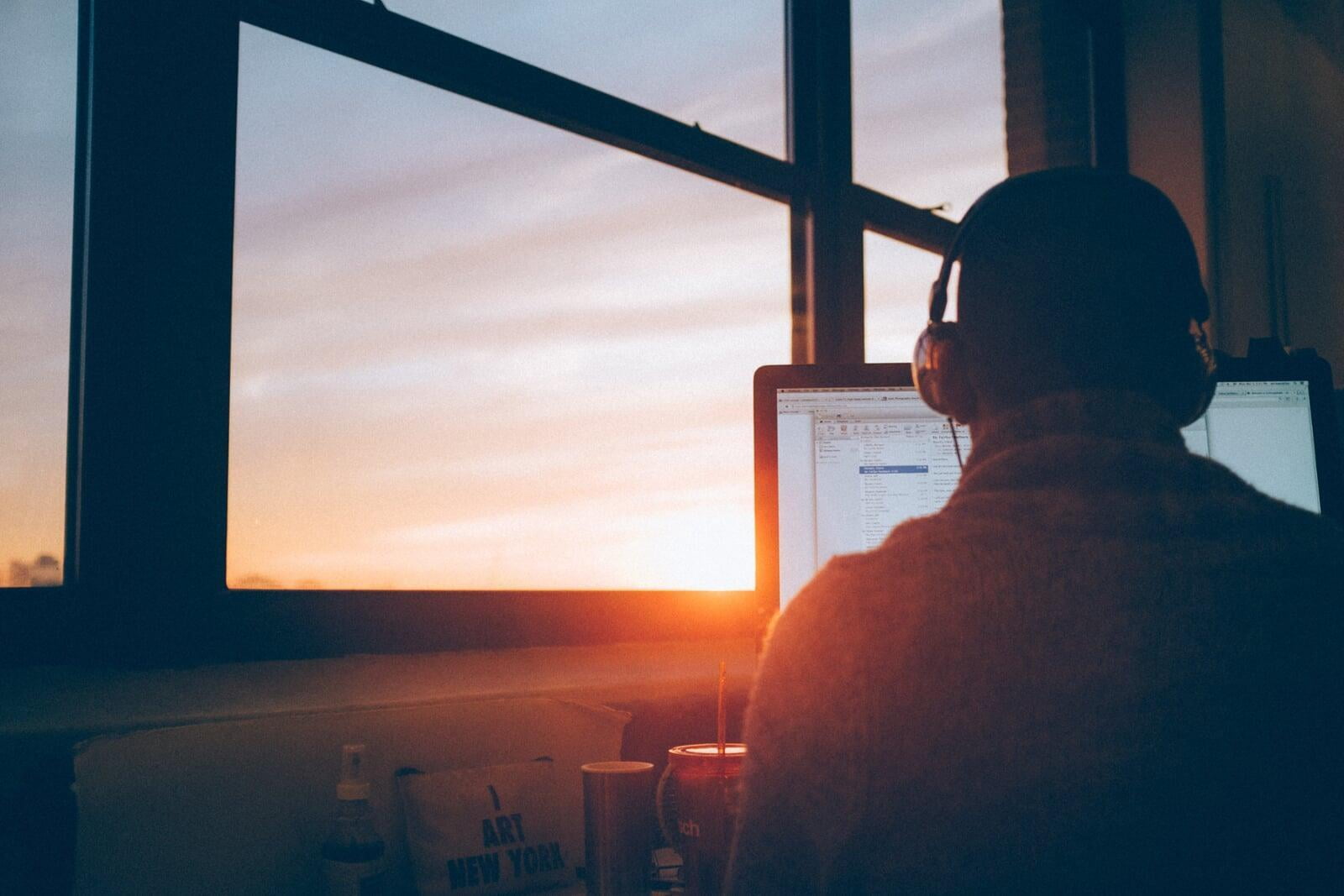Gerencie a Sala de aula com mais facilidade e maior desempenho.
Gerencie a Sala de aula com mais facilidade e maior desempenho.
A tecnologia em sala de aula introduz muitas distrações tentadoras. Graças ao Faronics Insight, você pode limitar as distrações. Em vez de passar o tempo monitorando, agora você pode retomar o controle da sala de aula e se concentrar no que mais importa – o aprendizado. A Faronics desenvolve softwares voltados a administração de salas de aula para instituições educacionais de todos os portes.
Acelere o aprendizado dos alunos
Acelere o aprendizado dos alunos
Permita que os alunos solicitem e recebam ajuda diretamente na sessão da estação de trabalho,
para que os professores avancem com o curso
com rapidez e eficácia.
Monitore atividades em sala de aula
Monitore atividades em sala de aula
Use o recurso de monitoramento de salas de aula para ver o que os alunos estão fazendo com um único olhar.
Promover a colaboração
Promover a colaboração
Promova a colaboração e forneça uma aula
interativa que mantém os alunos engajados.
Veja a imagem completa
Veja a imagem completa
A administração central ajuda a eliminar a dor de cabeça de administrar vários laboratórios, escolas
e redes.
Elimine distrações
Elimine distrações
Os professores não precisam mais enfrentar distrações (como jogos, mensagens instantâneas
e navegação na Internet) durante uma aula.
Reassuma o controle
Reassuma o controle
Reassuma o controle de sua sala de aula com a capacidade do Faronics Insight para educar, monitorar e comunicar com uma turma inteira a
partir de um computador central.
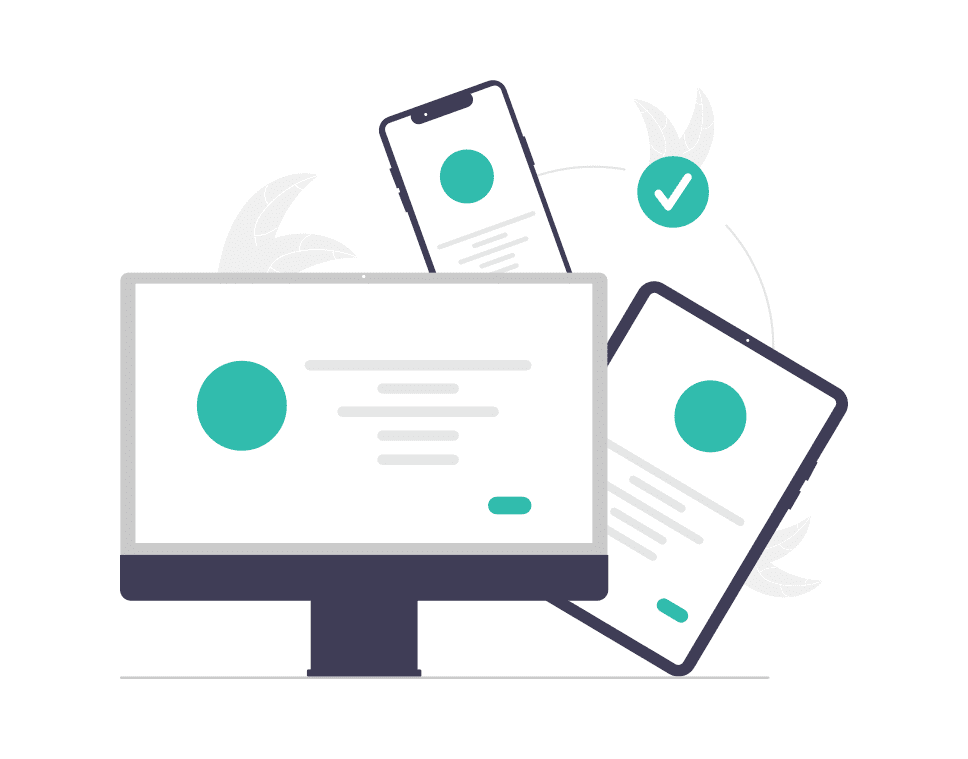
Novidades na Versão 8.0
» Desempenho redesenhado;
» Aprimoramentos no Chromebook;
» Aprimoramentos em e-safety;
» Aprimoramentos no Android Student.
Nós ajudamos você a administrar todos os tipos de dispositivos
Nós ajudamos você a administrar todos os tipos de dispositivos
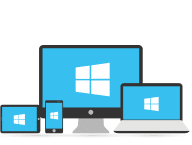
Windows
O Insight Teacher and Student em Windows permite que você monitore atividades em sala de aula, promova a colaboração, elimine distrações e veja a imagem completa.

Tablets
O Insight Student em tablets
iOS e Android permite que os
professores transmitam a tela,
enviem mensagens, apliquem
provas, respondam a votações
em tempo real e obtenham
informações de estoques para
reassumir o controle do ambiente.
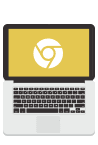
Chromebook
Chromebook
O Insight Student em ChromeOS
permite que os professores
monitorem e administrem as
atividades de alunos, ajudem
alunos individuais, apliquem
provas, desativem a navegação
na Internet, e compartilhem e
exibam transmissões de telas
de professores para acelerar o
aprendizado dos alunos.
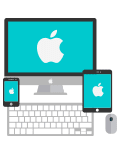
Macintosh
Macintosh
O Insight Teacher and Student
para Mac oferece os mesmos
benefícios de colaboração e
produtividade da versão
Windows, disponível em todos
os computadores macOS.
Tecnologia que resulta em êxito dos alunos
Tecnologia que resulta em êxito dos alunos
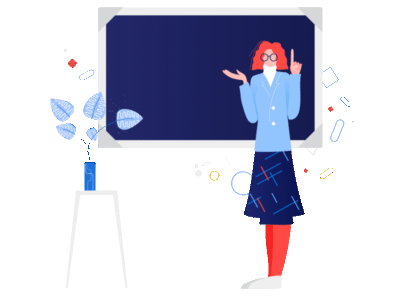
Faronics Insight habilita os instrutores com a capacidade para educar, monitorar e comunicar com uma turma inteira a partir de um computador central.
Faronics Insight habilita os instrutores com a capacidade para educar, monitorar e comunicar com uma turma inteira a partir de um computador central.

Console do Professor
Console do Professor
Use o recurso de monitoramento de sala de aula para ver o que os alunos estão fazendo com um único olhar.
Exiba até 3.000 miniaturas de alunos em cores intensas e nítidas simultaneamente, e em 4 tamanhos de miniaturas diferentes, que podem ser dimensionados automaticamente para o melhor ajuste e de acordo com a disposição da sala de aula.
Use o controle remoto para ajudar um aluno com uma pergunta, ou assumir o controle do computador do aluno com teclado e mouse.
Mostre a tela e o áudio do Professor para todos os alunos em uma sala de aula.
Use a opção de compartilhar tela de aluno para demonstrar para a turma o que alunos específicos estão fazendo em um projeto em sala de aula.
Disponível para Mac e Windows.
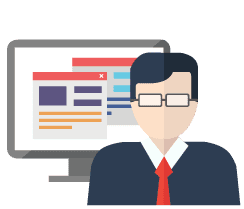
Mostre a Tela do Professor
Mostre a Tela do Professor
- Mostre a tela e o áudio do Professor para todos os alunos em uma sala de aula.
- Selecione entre tela cheia ou modo de exibição em janela – para controlar toda a tela do aluno e desativar o mouse e o teclado do aluno, ou para exibir a tela do professor em uma janela.
- Compartilhe sua tela ou a tela de um aluno com o resto da turma para dar aos alunos uma experiência de aprendizado prática.
Recurso Disponível em: Linux, Android, Windows e Apple.
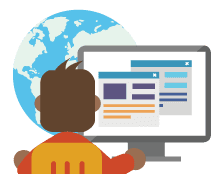
Mostre a Tela de um Aluno
- Mostre a tela de Alunos específicos para a turma inteira, para compartilhar uma solução criativa para um problema, ou apenas uma imagem bonita em tempo real.
- Use a opção de compartilhar tela de aluno para demonstrar para a turma o que alunos específicos estão fazendo em um projeto em sala de aula.
- Compartilhe sua tela ou a tela de um aluno com o resto da turma para dar aos alunos uma experiência de aprendizado prática.
Recurso Disponível em: Linux, Android, Windows e Apple.
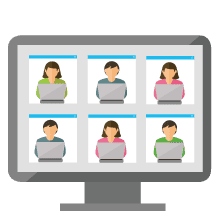
Exibir Todos os Alunos
Exibir Todos os Alunos
Obtenha uma visão em tempo real da tela de cada aluno com uma visão única do console do Professor para ver o que os alunos estão fazendo.
Exiba até 3.000 miniaturas de alunos em cores intensas e nítidas simultaneamente, e em 4 tamanhos de miniaturas diferentes, que podem ser dimensionados automaticamente para o melhor ajuste e de acordo com a disposição da sala de aula.
Veja rapidamente os detalhes do computador – quem está conectado, aplicativo atual, último site de Internet visitado, pergunta mais recente, número do canal e versão do software.
Alterne entre diferentes telas de alunos para monitorar as telas de alunos em uma exibição maior.
Recurso Disponível em: Linux, Android, Windows e Apple.
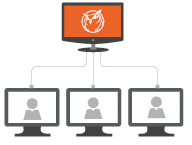
Controle Remoto
Controle Remoto
Use o controle remoto para ajudar um aluno com uma pergunta, ou assumir o controle do computador do aluno com teclado e mouse.
Permita que os alunos solicitem e recebam ajuda diretamente na sessão da estação de trabalho, para que os professores avancem com o curso com rapidez e eficácia.
Forneça assistência individual aos alunos, sem interromper a aula ou atrapalhar o resto da turma.
Interaja com eficiência e eficácia com alunos, diretamente em seus computadores.
Recurso Disponível em: Linux, Android, Windows e Apple.

Enviar Mensagem
Enviar Mensagem
- Comunique-se com um aluno usando bate-papo de áudio, ouça os alunos e transmita áudio para todos ou para alunos selecionados.
- Envie uma mensagem para todos os alunos, ou para alguns, e use como uma forma eficaz de fazer com que um aluno distraído volte à tarefa.
- Converse por bate-papo de texto com alunos específicos sem atrapalhar o resto da turma em uma forma de comunicação simples e confiável.
- Inicie e mantenha um bate-papo em grupo para ajudar na colaboração entre os alunos.
- Responda a perguntas de alunos em uma sessão de bate-papo, para ajudá-los, ou respeitar o desejo de um aluno de não ser reconhecido.
Recurso Disponível em: Linux, Android, Windows e Apple.

Tela em Branco
Tela em Branco
- Esvazie as telas de todos os alunos e desative teclados e mouses de alunos, para obter a atenção dos alunos e dar aulas sem a distração de alunos que brincam com seus computadores.
- O Insight torna fácil monitorar computadores de alunos; esvaziar telas de alunos; emudecer o áudio; acessar os computadores remotamente; e abrir, fechar e bloquear aplicativos e atividade da web em estações de trabalho de alunos.
Recurso Disponível em: Linux, Android, Windows e Apple.
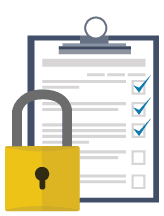
Modo de Avaliação
Modo de Avaliação
Permita que os Professores coloquem os Alunos em um modo seguro e bloqueado para fazer um exame de avaliação usando o novo recurso Modo de Avaliação.
Impeça que os alunos saiam da prova, bloqueie o recebimento de mensagens, e impeça a ida a sites de Internet ou aplicativos não autorizados.
Obtenha a conformidade com exames de avaliação, incluindo os administrados em apoio a requisitos de testes CCSSI e PARCC.
Recurso Disponível em: Windows e Apple.
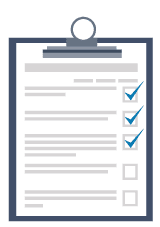
Provas
Provas
Crie facilmente perguntas de verdadeiro/falso, múltipla escolha, respostas abertas curtas e dissertativas, que podem incluir imagens, para avaliar e dar notas eletronicamente.
Aprimore o aprendizado digital geral com administração completa de tarefas online.
Assista em tempo real onde e como os alunos estão na prova após o envio da prova para eles.
Use o aplicativo Criador de Testes para criar testes offline.
Recurso Disponível em: Linux, Android, Windows e Apple.
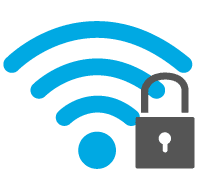
Adulteração de Rede
Adulteração de Rede
- Impeça a adulteração sem fio com limitação de SSID em conjunto com o recurso de Adulteração de Rede para garantir que os alunos só se conectem com a rede sem fio obrigatória da escola quando disponível.
- Monitore todas as atividades dos usuários e não se preocupe mais com combater distrações. Simplesmente elimine-as, com a capacidade de limitar web, aplicativos, impressão e unidades externas.
Recurso Disponível em: Windows e Apple.
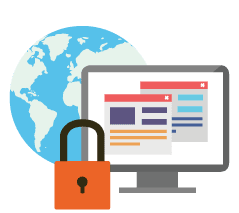
Restringir a Internet
Restringir a Internet
- Bloqueie a navegação pelos alunos em sites da Internet usando endereços IP e, opcionalmente, exiba a lista de sites aprovados para os alunos.
- Mantenha a energia dos alunos canalizada na direção certa, com limitação de aplicativos combinada com limitação da web para uma melhor experiência de aprendizado.
- Nunca mais enfrente distrações em sala de aula (como jogos, mensagens instantâneas e navegação na Internet) durante uma aula.
Recurso Disponível em: Linux, Android, Windows e Apple.
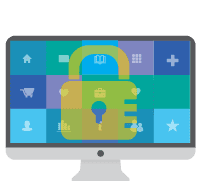
Restringir Aplicativo
Restringir Aplicativo
Especifique facilmente quais aplicativos os alunos podem executar nos computadores.
Exiba os Aplicativos em Execução, para ver uma lista de todos os aplicativos que estão ativos no computador do aluno. Opcionalmente, adicione à lista de aplicativos permitidos ou bloqueados.
Bloqueie todos os aplicativos em execução imediatamente com o botão Limpar Área de Trabalho.
- Recurso Disponível em: Linux, Android, Windows e Apple.
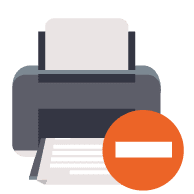
Limitar a Impressão
Limitar a Impressão
- Desative temporariamente todas as impressoras ou impressoras selecionadas, não importa se são locais, compartilhadas ou de rede.
- Recurso Diponível em: Windows e Apple.
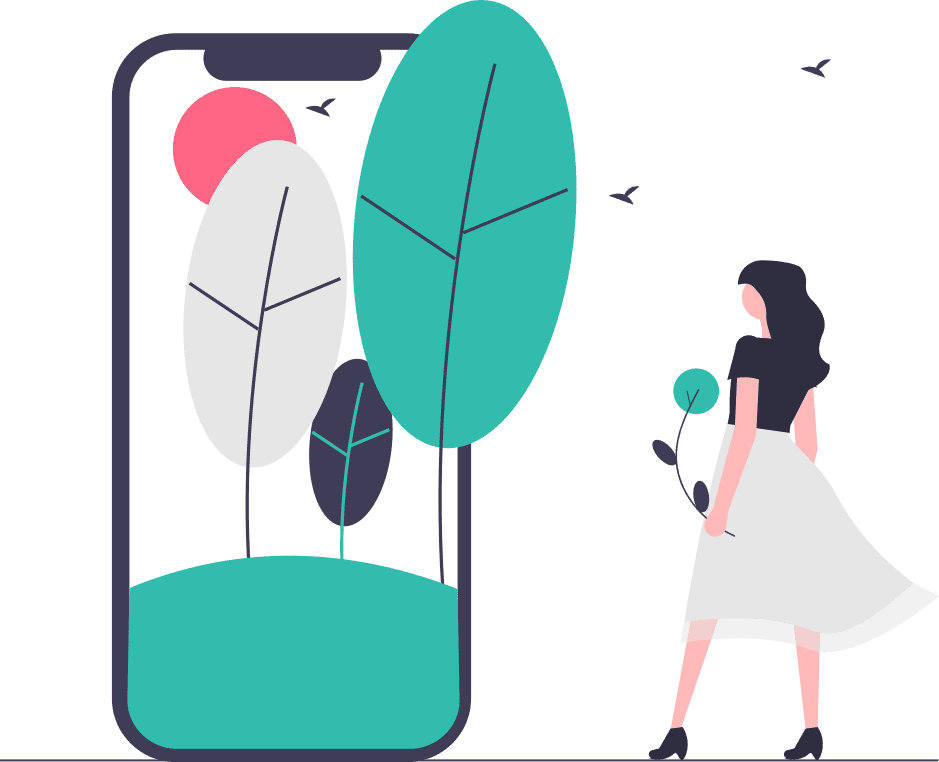
Opções de Energia
Opções de Energia
Recursos de gestão de energia fáceis de usar, para administração eficiente.
Desligue, reinicie ou desconecte remotamente os computadores de alunos a partir do console do Professor.
Ligue computadores de alunos usando a tecnologia integrada Wake-On-LAN (WOL).
- Recurso Disponível em: Linux, Windows e Apple.

Lista da Turma
Lista da Turma
Crie uma lista da turma e inclua automaticamente esses alunos em uma sala de aula do Insight
Autorize os alunos a trazerem seus próprios dispositivos (BYOD, Bring Your Own Device) e obtenha um método mais rápido para iniciar as aulas usando a versão 1:1.
Gere automaticamente a lista de alunos, exportando arquivos .csv de seu Sistema de Informações de Alunos para um local compartilhado.
- Recurso Disponível em: Linux, Android, Windows e Apple.
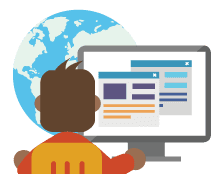
Navegação e Execução Conjunta de Programas
Navegação e Execução Conjunta de Programas
- Inicie as aulas mais rápido, abrindo instantaneamente os aplicativos e sites de Internet em todas as estações de trabalho de alunos ao mesmo tempo.
- Inicie o mesmo site de Internet em todos os computadores de alunos simultaneamente.
- Recurso Disponível em: Windows e Apple.

Captura de Tela de Alunos
Captura de Tela de Alunos
Capture um instantâneo da tela dos alunos se surpreendê-los usando o computador de forma inadequada.
- Recurso Disponível em: Windows, e Apple.
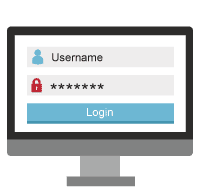
Modo Seguro
Modo Seguro
- Integre camadas duplas de segurança com Active Directory e Modo Seguro Protegido por Senha para limitar o acesso não autorizado aos consoles de Professores.
- Identifique rapidamente os alunos que estão abusando da “política de uso apropriado” da sala de aula usando o utilitário Monitor de Segurança.
- Exija a atenção no segundo em que a campainha toca, com capacidade para esvaziar as telas dos alunos e bloquear teclados/mouses, e ajude no progresso das aulas, eliminando o desafio.
- Recurso Disponível em: Linux, Windows e Apple.
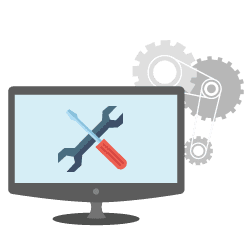
Console Técnico
Console Técnico
- Obtenha mais controle com o novo Console Técnico gratuito, que inclui muitas ferramentas básicas de administração de estações de trabalho que ajudam a controlar o inventário, os ativos, as atualizações de software, a segurança, e também o Faronics Deep Freeze.
- Aplique o Modo Quiosque do Professor, para que o console do Professor possa ser executado de forma que não possa ser minimizado ou fechado.
- Permita que os Professores se comuniquem diretamente com o pessoal de TI para eliminar a necessidade de criar tíquetes de TI para perguntas simples.
- Recurso Disponível em: Windows e Apple.
Administração de salas de aula facilitada para a TI com Insight
Administração de salas de aula facilitada para a TI com Insight
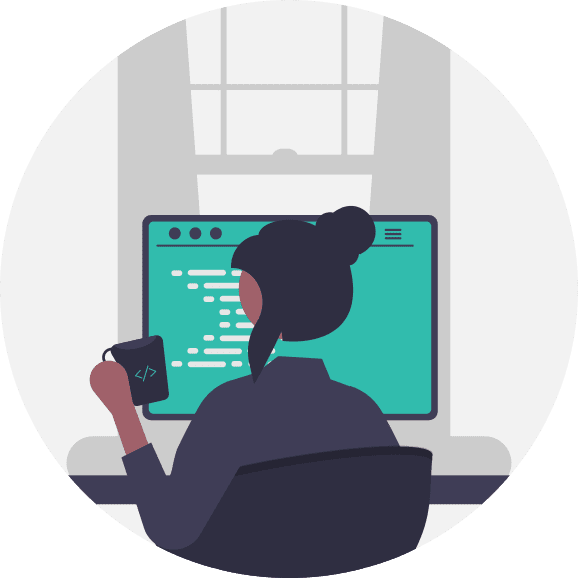
Administrar um ambiente de aprendizado baseado em computador pode ser extremamente difícil para os Administradores de TI.
Administrar um ambiente de aprendizado baseado em computador pode ser extremamente difícil para os Administradores de TI.
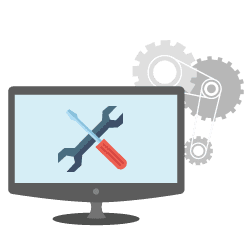
Console Técnico
Console Técnico
Administre facilmente ambientes de aprendizado baseados em computador como Administrador de TI.
Organize o inventário de hardware e software, mantenha tudo atualizado, monitore riscos de segurança, forneça suporte eficiente para seu corpo docente, economize energia e gere relatórios sobre o uso de tecnologia.
Evite perdas de tempo, fornecendo suporte remoto para Professores e Alunos, enquanto também realiza tarefas comuns de administração de estações de trabalho sem sair de sua mesa.
Permita que os Professores se comuniquem diretamente com o pessoal de TI para eliminar a necessidade de criar tíquetes de TI para perguntas simples.
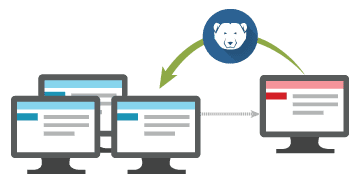
Administre centralmente o Faronics Deep Freeze
Administre centralmente o Faronics Deep Freeze
Use o Console Técnico para administrar centralmente as configurações do Deep Freeze em computadores compatíveis.
Obtenha status sobre o estado do Deep Freeze, como Congelado ou Descongelado, e modifique o estado do Deep Freeze, conforme necessário.
Leverage the Deep Freeze command line control interface to perform on demand actions or change settings remotely.
Obtenha opções avançadas para configurar computadores compartilhados, como proteção do estado desejado com Faronics Deep Freeze.
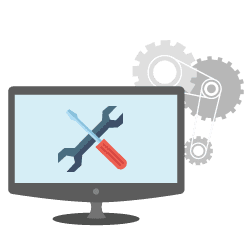
Inventário de software e hardware
Inventário de software e hardware
Visualize os componentes de hardware e o software instalado de todas as máquinas dos Alunos.
Visualize informações resumidas, como quantos dispositivos têm um determinado aplicativo instalado ou o número de máquinas que estão executando um determinado sistema operacional.
Elimine o acesso dos alunos a USB e CD.
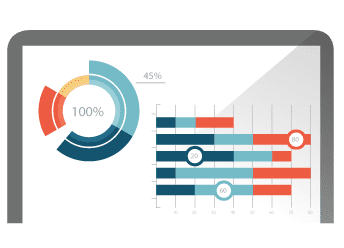
Aplicativo e uso da Web
Aplicativo e uso da Web
- Exiba os componentes de hardware e o software instalado em todas as máquinas de Alunos.
- Use as informações capturadas para registrar e analisar o uso de tecnologia por sala de aula.
- Obtenha a lista de todos os sites de Internet visitados por um aluno específico usando o recurso Mostrar Histórico de Internet.
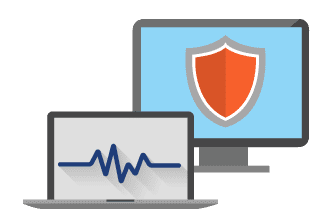
Saúde e Segurança
Saúde e Segurança
- Obtenha o status de saúde do computador com base em recomendações por Microsoft e Apple de seus respectivos sistemas operacionais.
- Defina as configurações para um “Computador saudável” em seu ambiente
- Obtenha notificação com um escudo colorido, mesmo se uma categoria não corresponde à definição de saúde.
- Exiba informações de resumo, como quantos dispositivos têm um determinado aplicativo instalado ou quantas máquinas estão executando um sistema operacional específico.
- Obtenha status sobre Firewall, Antivírus e UAC de computadores de Aluno e Professor.
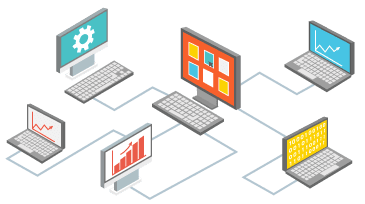
Controle Remoto
Controle Remoto
- Interaja de forma eficiente e eficaz com computadores de Alunos e Professores para ajudar com questões relacionadas a TI.
- Ajude um Professor ou Aluno com uma pergunta, ou assuma o controle do computador com teclado e mouse.
- Permita que os alunos solicitem e recebam ajuda diretamente na sessão do computador, para que os professores avancem com o curso com rapidez e eficácia.
- Forneça assistência individual aos alunos, sem interromper a aula ou atrapalhar o resto da turma.
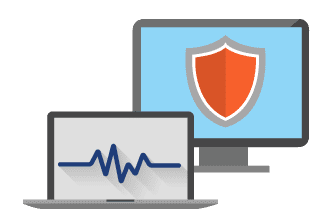
Gerenciamento de Energia
Gerenciamento de Energia
Exiba e modifique as configurações de energia em computadores de Aluno e Professor.
Exiba o status atual da bateria e controle o esquema de energia em uso.
Monitore o estado da bateria em um notebook e receba uma notificação se a carga estiver abaixo de um determinado número.
Modifique esquemas de cores diretamente no console, selecionando uma opção alternativa ou ajustando uma existente.
Aproveite a tecnologia Wake-On-LAN para “ligar” todos os PCs
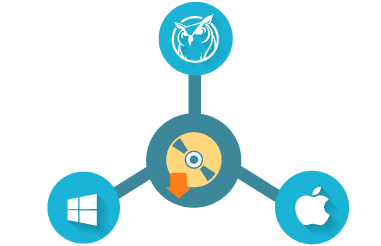
Instalação Remota
Instalação Remota
Distribua e instale remotamente pacotes de software para máquinas de Alunos.
Use um único console para implementar em computadores Windows ou Mac.
Simplesmente navegue até o pacote para implementar e adicione quaisquer opções pertinentes de linha de comando que o pacote entende.
Obtenha o status em tempo real da instalação a partir do download do arquivo, do início ao fim.
Especificações:
Windows
Hardware
– 512 MB de memória RAM
Mac
Hardware
IOS
iPads, iPods e iPhones da Apple
– iOS 10
– iOS 9
– iOS 8
– iOS 7
Android
– Android 6.0 (Marshmallow)
– Android 5.1 (Lollipop)
– Android 4.4 (Kit-Kat)
– Android 4.3 (Jelly Bean)
– Android 4.0 (Ice Cream Sandwich
Chromebook
– Chrome OS v33 e superior
Hardware
– Processador: Baseado em Intel e ARM
Outras Plataformas
NComputing
– Séries L e M
– Série X
– Série U
Vantagens Técnicas
Vantagens Técnicas
Vantagens Técnicas
➡Pouca banda de rede
O Insight requer entre 5% e 20% da banda de rede usada pela concorrência. Quando exibe a tela do professor, o Insight usa cerca de 24 KB/seg. Monitorar miniaturas requer menos de 10 KB/seg. Como o Insight usa um pacote broadcast ou multicast, a banda de rede necessária para controlar dois computadores é semelhante à requerida para 250 computadores. Os requisitos de banda de rede de outros produtos aumentam com cada computador adicional monitorado.
➡Confiabilidade
O Insight bloqueia tentativas dos alunos de atrapalhar a aula desativando o software. Os alunos com Insight serão reconectados à sessão se a rede for desligada, o serviço será reiniciado automaticamente e as chaves de registro são protegidas contra alteração. Os produtos usados pelos alunos habilidosos serão desativados em minutos.
➡Segurança
Se você suspeitar que um aluno está usando um console do professor não autorizado, pode identificá-lo rapidamente com a ferramenta de monitoração de segurança, que captura toda a atividade do Insight em um arquivo de registro. Também há uma versão “segura” do Insight que requer que os professores informem uma senha para abrir o console.
➡Funciona com sub redes e VLANS
O Insight funciona entre subredes e VLANs usando tecnologia Multicast e Directed Broadcast. A porta 796 é a única porta requerida.
➡Requisitos baixos de processador e memória
O Insight só requer cerca de 4% do processador e 8 MB de memória no cliente.
➡Política de suporte insuperável
O Insight inclui suporte gratuito por telefone e e-mail.
Clientes Faronics pelo Mundo
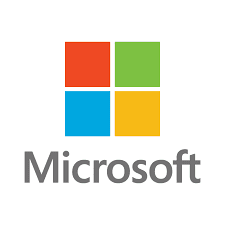

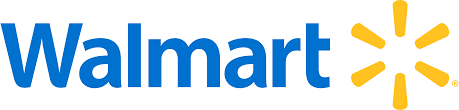



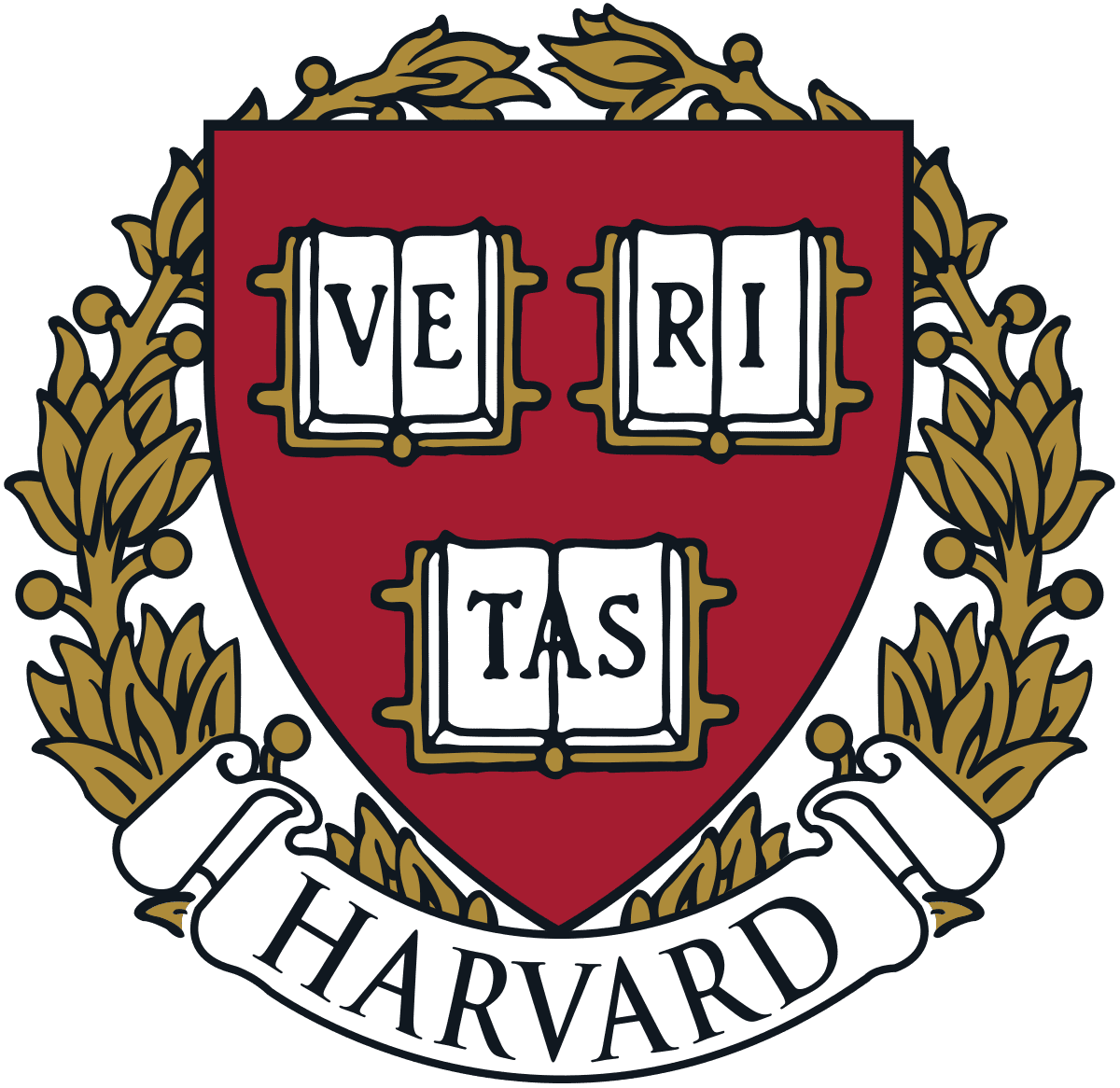
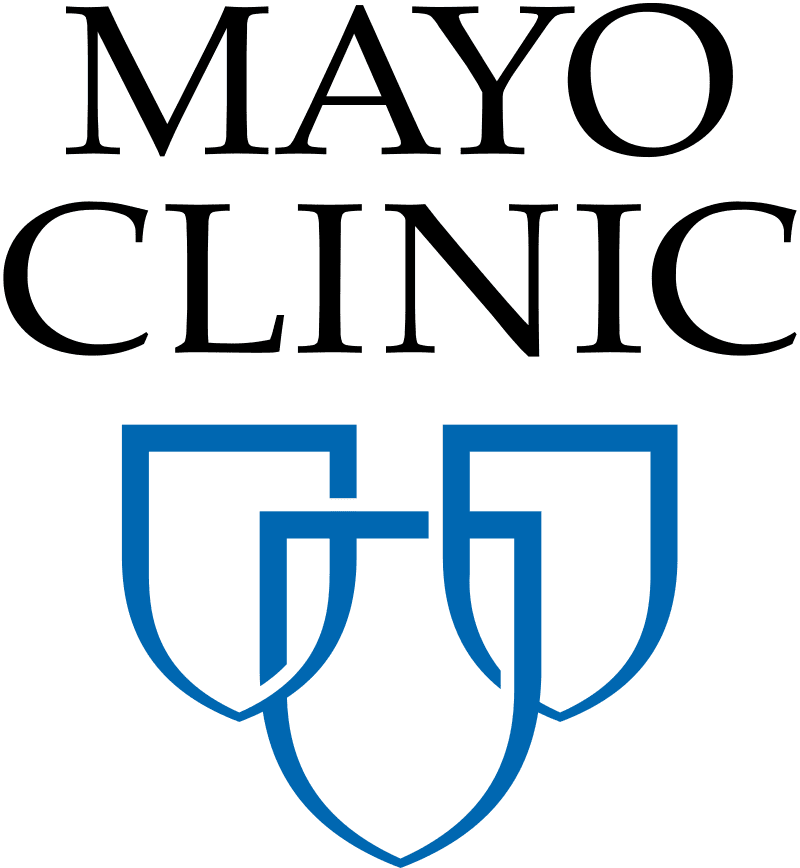
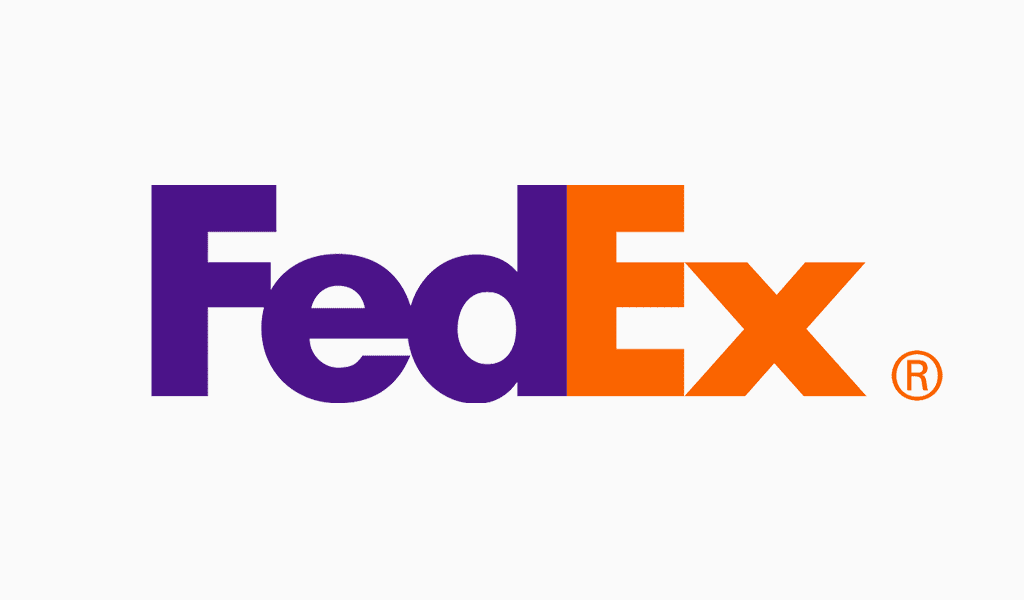

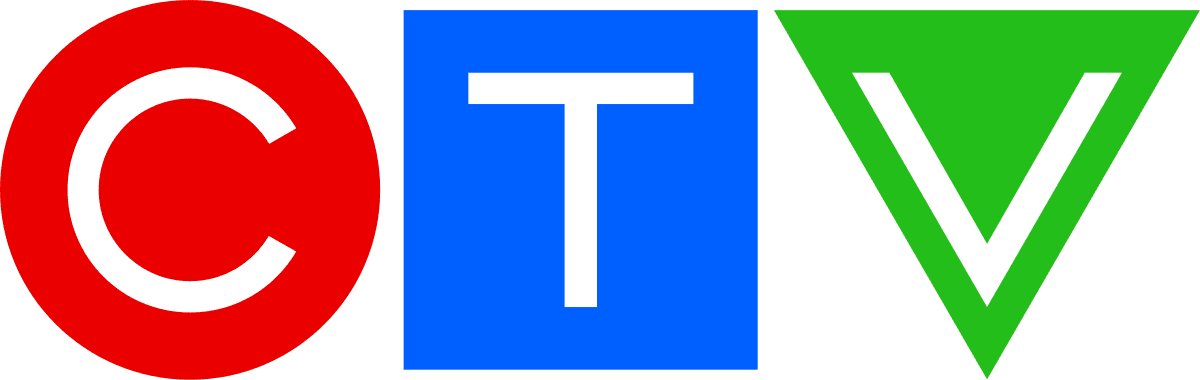


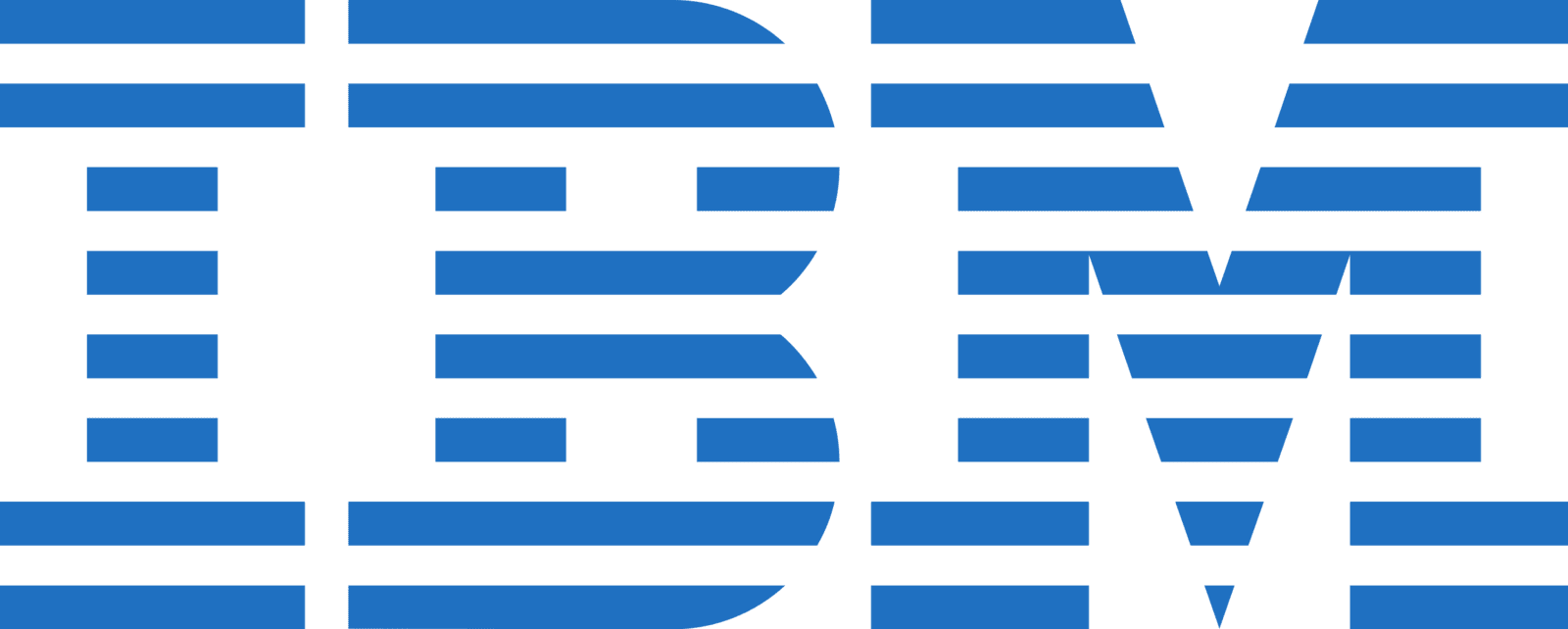

Fale com um de nossos consultores
Teste por 30 dias
Teste por 30 dias
Clique no botão abaixo
Para iniciar o processo de download. São necessárias informações precisas e um e-mail de confirmação será enviado para o endereço de e-mail fornecido. Para concluir o processo de download, você deve autenticar seu endereço de e-mail clicando no link de verificação em seu e-mail.